Pautan cepat
Sistem Master Sega, konsol 8-bit ikonik yang menyaingi NES, membawa kehidupan sejumlah permainan yang tidak dapat dilupakan, yang kebanyakannya sama ada eksklusif untuk platform atau membanggakan versi unik. Standouts termasuk penyesuaian yang luar biasa seperti Golden Ax, Double Dragon, dan Jalan Rage, bersama-sama dengan tajuk seperti Mortal Kombat dan Asterix & Obelix, yang mendorong sistem ke had, menyampaikan pengalaman yang mencerminkan era 16-bit.
Bagi peminat permainan retro yang bersemangat untuk mengkaji semula Sega Master System Classics pada perkakasan moden, Deck Steam, yang dipertingkatkan oleh Emudeck, menyediakan penyelesaian yang sangat baik. Berikut adalah panduan yang komprehensif mengenai cara menubuhkan emulator untuk Sega Master System Games di dek Steam anda.
Dikemaskini 15 Januari 2024, oleh Michael Llewellyn: Walaupun dek stim lebih mampu mengendalikan permainan sistem master Sega, mereplikasi prestasi konsol 8-bit boleh mencabar. Di sinilah Decky Loader dan Plugin Alat Kuasa dimainkan. Pemaju Emudeck mengesyorkan memasang alat ini untuk mengoptimumkan pengalaman permainan retro anda. Panduan ini telah dikemas kini untuk memperincikan proses pemasangan dan langkah-langkah yang diperlukan untuk memulihkan kemas kini dek post-steam fungsi.
Sebelum memasang Emudeck
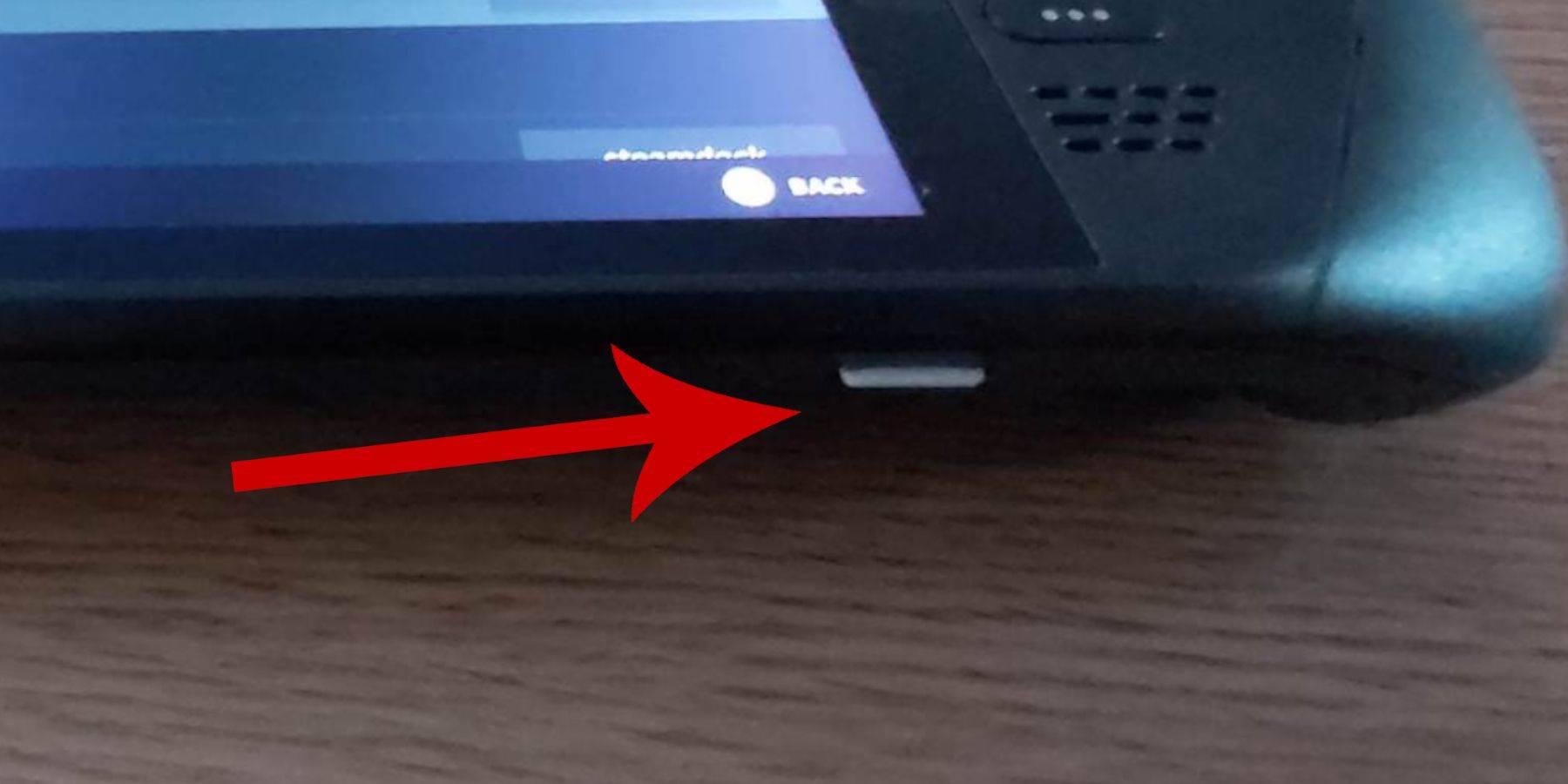 Sebelum menyelam ke dalam pemasangan Emudeck di dek stim anda untuk Sega Master System Games, sangat penting untuk mempunyai alat dan tetapan yang tepat untuk persediaan yang lancar:
Sebelum menyelam ke dalam pemasangan Emudeck di dek stim anda untuk Sega Master System Games, sangat penting untuk mempunyai alat dan tetapan yang tepat untuk persediaan yang lancar:
- Pastikan dek stim anda sama ada dipasang ke sumber kuasa atau dicas sepenuhnya.
- Kad SD mikro berkelajuan tinggi adalah penting. Masukkannya ke bahagian bawah dek stim dan formatnya pada peranti.
- Sebagai alternatif, anda boleh menggunakan HDD luaran, walaupun ini akan berkompromi dengan mudah alih Deck Steam.
- Untuk proses yang lebih diselaraskan, gunakan papan kekunci dan tetikus seperti yang anda lakukan pada PC. Ini menjadikan pemindahan fail dan menjalankan program pemasangan lebih mudah.
- Jika anda tidak mempunyai papan kekunci dan tetikus, akses papan kekunci terbina dalam dengan menekan butang stim dan x secara serentak dan menavigasi menggunakan trackpads.
Aktifkan mod pemaju
Untuk memastikan permainan dan emulasi yang lancar, anda perlu mengaktifkan mod pemaju pada dek stim anda:
- Tekan butang Steam untuk mengakses panel kiri.
- Navigasi ke menu sistem dan cari tetapan sistem.
- Togol Membolehkan mod pemaju.
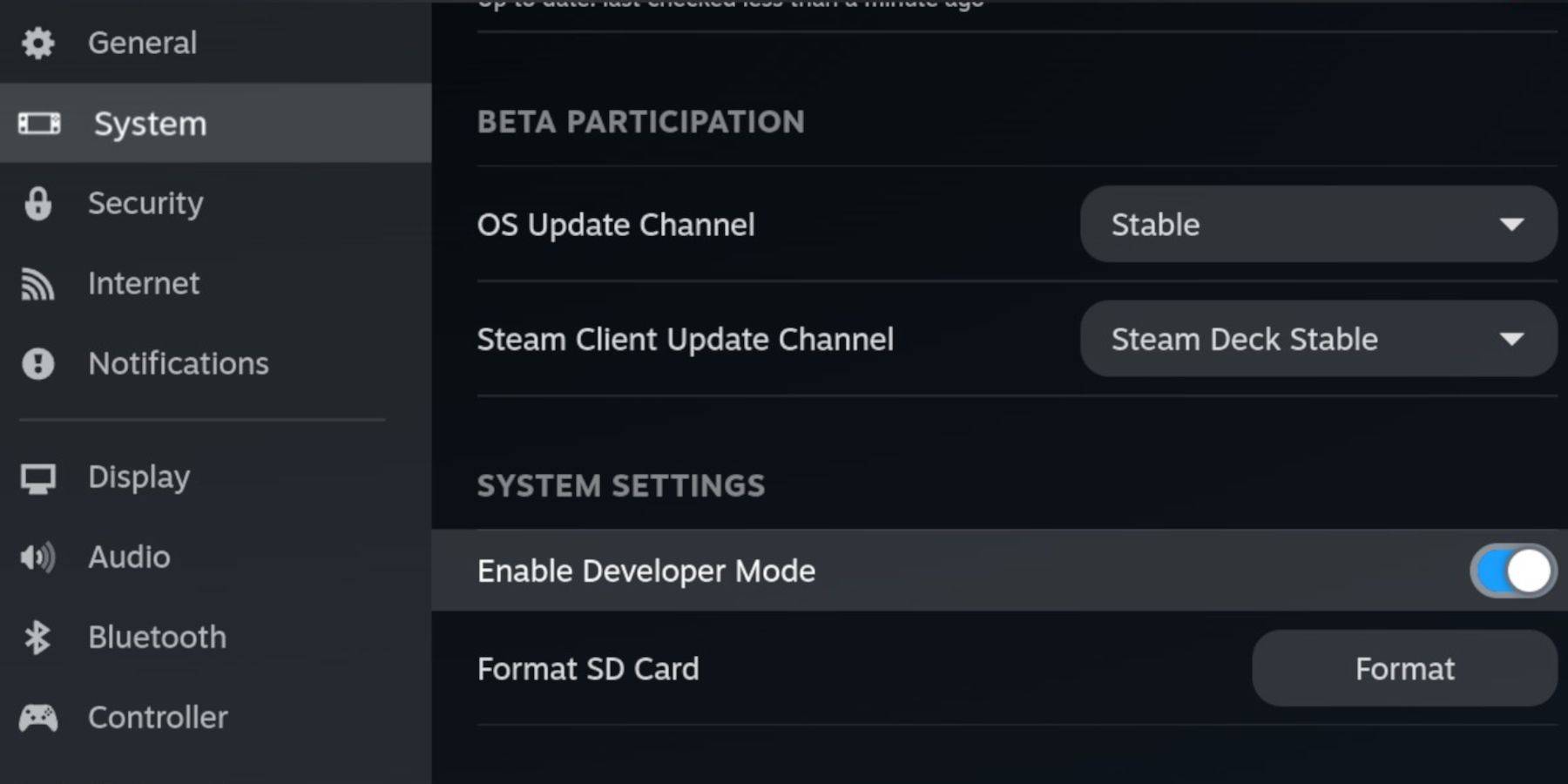 - Menu pemaju terletak di bahagian bawah panel kiri.
- Menu pemaju terletak di bahagian bawah panel kiri.
- Buka menu pemaju.
- Di bawah pelbagai, aktifkan debuging jauh CEF.
- Tekan butang Steam, pilih kuasa, dan mulakan semula dek stim anda.
Ambil perhatian bahawa debugging jauh CEF mungkin dilumpuhkan selepas kemas kini sistem, yang boleh menjejaskan plugin dan emulator. Sentiasa periksa menu pemaju pasca-update untuk memastikan ia didayakan.
Memasang Emudeck dalam Mod Desktop
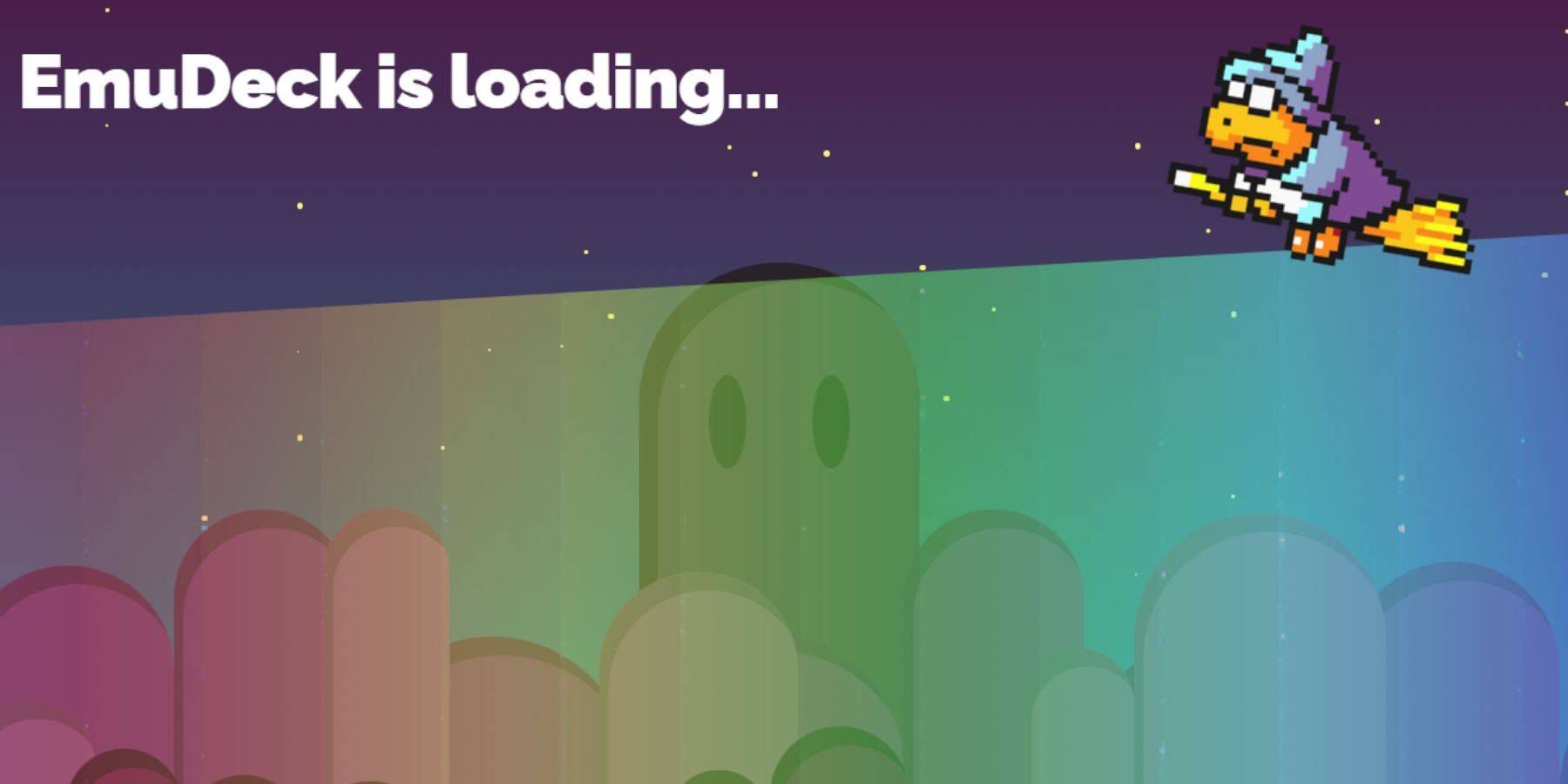 - Untuk beralih ke mod desktop, tekan butang stim di bawah trackpad kiri, pilih kuasa, dan pilih mod desktop.
- Untuk beralih ke mod desktop, tekan butang stim di bawah trackpad kiri, pilih kuasa, dan pilih mod desktop.
- Gunakan penyemak imbas seperti Chrome atau Firefox untuk memuat turun Emudeck.
- Pilih versi SteamOS yang sesuai dan muat turun pemasang. Klik dua kali pemasang, bersetuju dengan pemasangan yang disyorkan, dan mulakan pemasangan.
- Memilih pemasangan tersuai.
- Selepas pemasangan Emudeck, buka menu dan pilih kad SD yang dilabelkan utama. Ini menamakan semula kad SD anda, menjadikannya lebih mudah untuk mencari di bawah peranti yang boleh ditanggalkan dalam pengurus fail Dolphin.
- Anda boleh memasang semua emulator atau fokus semata -mata pada sistem induk Sega dengan memilih retroarch.
Retroarch adalah aplikasi serba boleh yang boleh menjalankan pelbagai emulator untuk pelbagai sistem permainan klasik, boleh diakses melalui tab 'Emulator' di Perpustakaan Steam.
- Pastikan pengurus ROM Steam juga dipilih dengan Retroarch untuk memaparkan permainan di perpustakaan Steam utama.
- Navigasi melalui pilihan dan aktifkan 'Configure CRT Shader untuk Ciri Permainan 3D Klasik untuk rupa nostalgia itu.
- Klik Selesai untuk melengkapkan pemasangan.
Memindahkan sistem induk ROMS
Dengan Retroarch dan Emudeck dipasang, anda sudah bersedia untuk memindahkan Sega Master System ROMS anda:
- Lancarkan Pengurus Fail Dolphin.
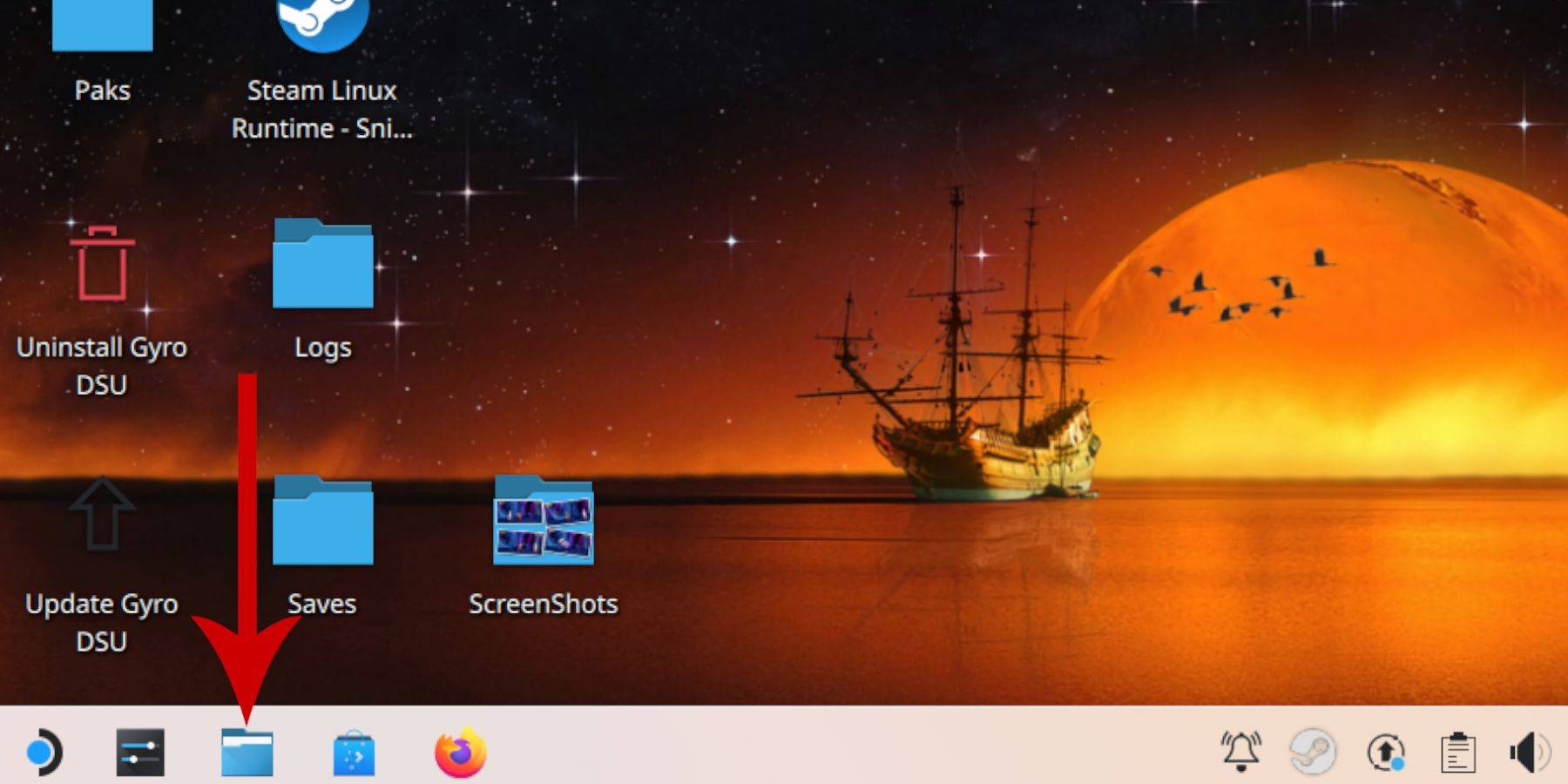 - Di panel kiri, navigasi ke peranti yang boleh ditanggalkan dan buka kad SD yang dilabelkan utama.
- Di panel kiri, navigasi ke peranti yang boleh ditanggalkan dan buka kad SD yang dilabelkan utama.
- Cari folder emulasi dan klik pada ROM.
- Cari folder 'Mastersystem' dalam senarai.
- Pindahkan atau salin fail Sistem Master Sega anda. Ini biasanya mempunyai lanjutan '.sms', seperti 'pro wrestling.sms.' Abaikan fail bernama 'Media.'
Menambah Permainan Sistem Master ke Perpustakaan Steam
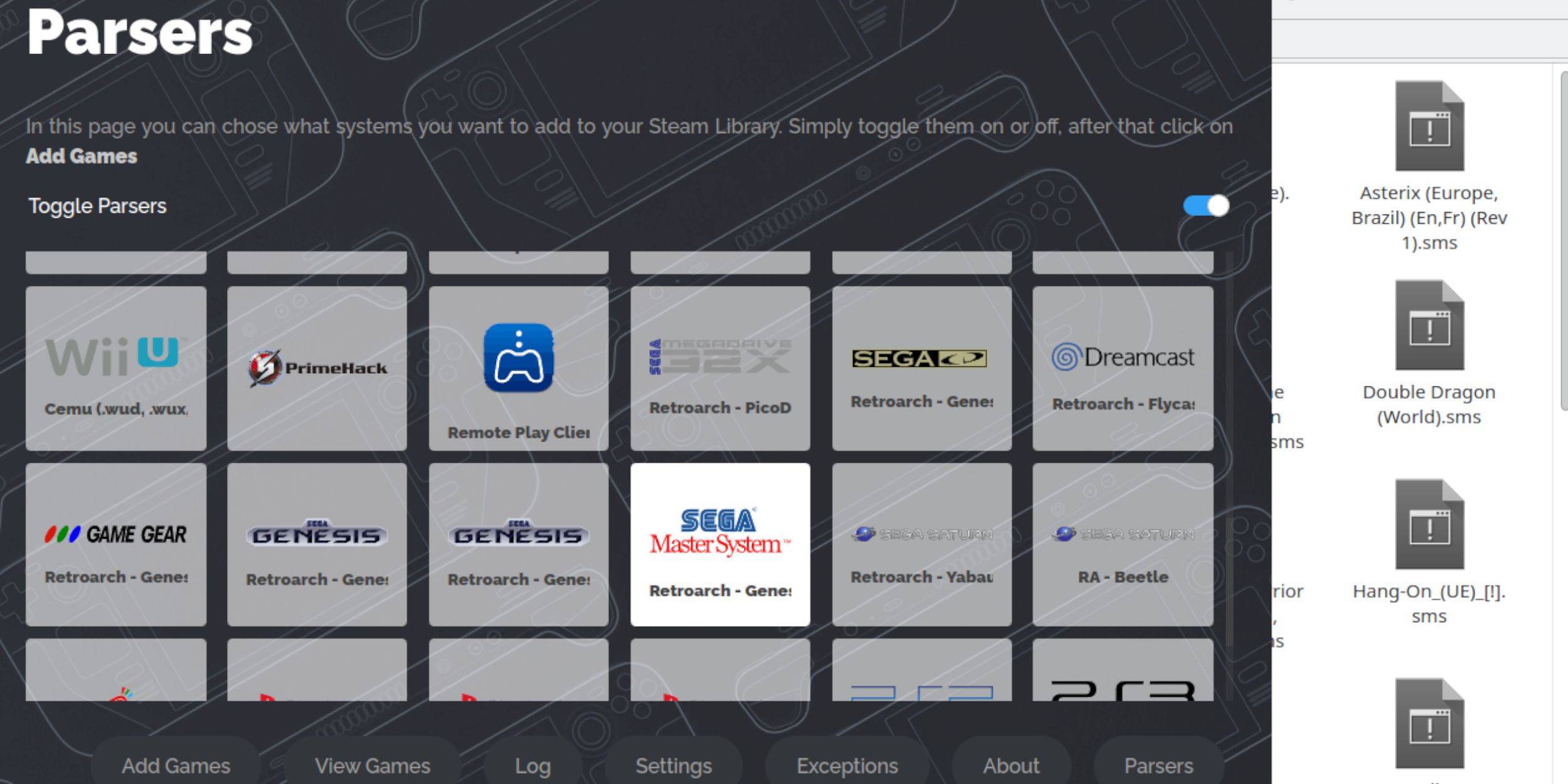 Untuk menikmati Sega Master System Games dalam mod permainan, anda perlu menambahkannya ke perpustakaan Steam anda:
Untuk menikmati Sega Master System Games dalam mod permainan, anda perlu menambahkannya ke perpustakaan Steam anda:
- Buka emudeck dalam mod desktop.
- Klik pada Pengurus ROM Steam.
- Klik Seterusnya pada Selamat Datang ke SRM! halaman.
- Lumpuhkan parser.
- Pilih Sistem Master Sega pada skrin Parsers.
- Klik Tambah Permainan dan kemudian parse.
- Sahkan bahawa permainan dan seni penutup mereka dipaparkan, kemudian pilih Simpan ke Steam.
Betulkan atau muat naik karya seni yang hilang
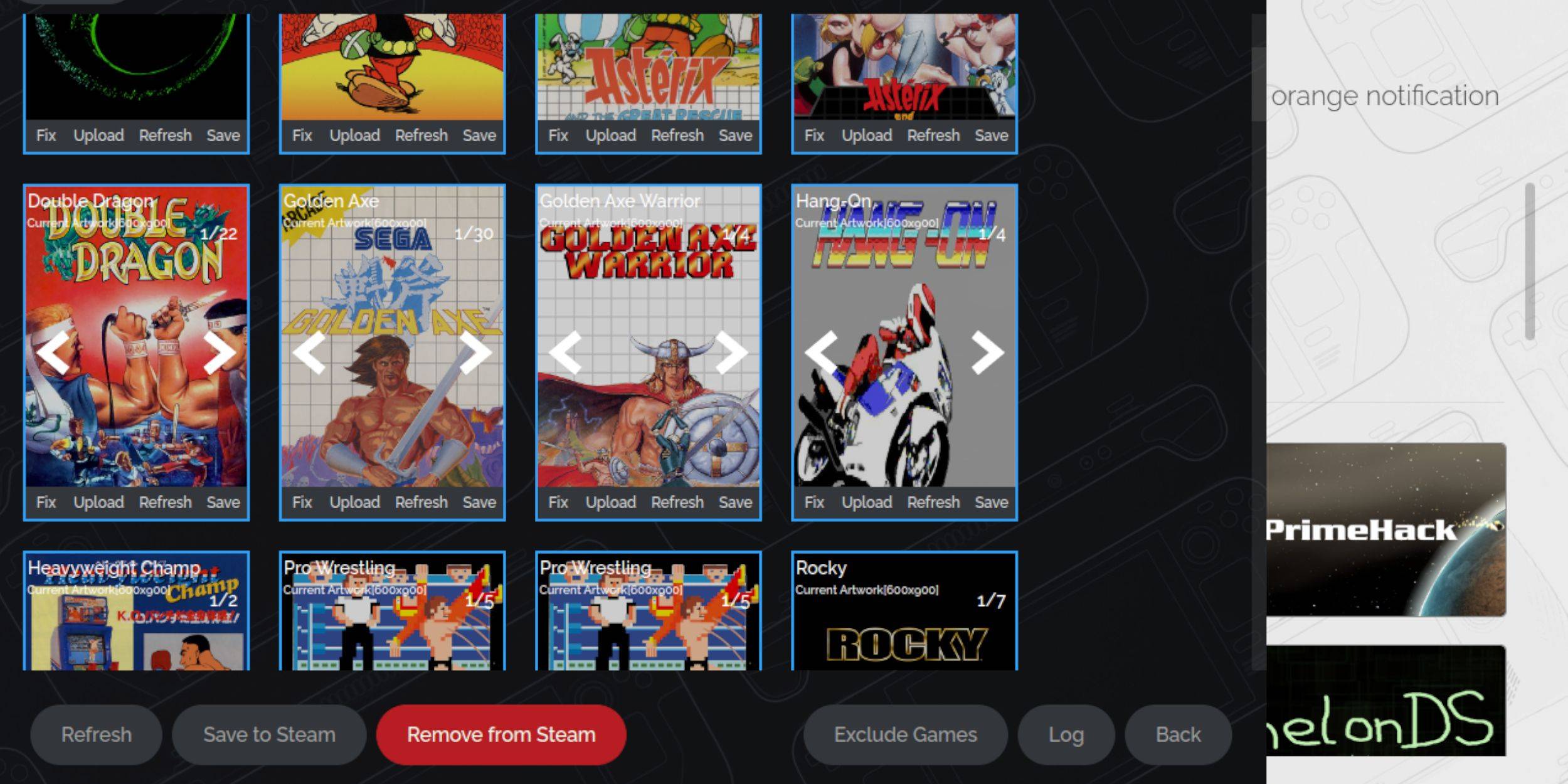 Dengan konsol retro seperti Sistem Master Sega, karya seni yang hilang atau salah boleh menjadi masalah. Inilah cara untuk memperbaiki atau mengganti seni penutup:
Dengan konsol retro seperti Sistem Master Sega, karya seni yang hilang atau salah boleh menjadi masalah. Inilah cara untuk memperbaiki atau mengganti seni penutup:
- Klik Betulkan pada bingkai penutup.
- Pengurus ROM Steam harus secara automatik memaparkan seni penutup. Jika ia hilang, masukkan tajuk permainan ke dalam bidang Carian untuk Permainan.
- Semak imbas senarai penutup permainan, pilih yang terbaik, dan kemudian pilih Simpan dan Tutup.
Muat naik karya seni yang hilang
Jika Pengurus ROM Steam tidak dapat mencari penutup yang sesuai, ikuti langkah -langkah ini untuk memuat naik satu:
- Gunakan penyemak imbas untuk mencari karya seni yang betul dan simpan ke folder Gambar Dek Steam.
- Klik muat naik pada bingkai penutup.
- Pilih karya seni baru dari folder gambar, kemudian simpan dan tutup.
- Jika imej tidak dipaparkan, gunakan anak panah kiri dan kanan untuk mencarinya.
- Klik Simpan ke Steam.
- Setelah fail batch diproses, beralih kembali ke mod permainan Deck Steam.
Bermain permainan sistem induk di dek stim
 Selepas Pengurus ROM Steam telah memuat naik penutup dan karya seni permainan ke perpustakaan Steam anda, anda boleh memainkan permainan yang dicontohi anda kerana anda akan mendapat tajuk rasmi:
Selepas Pengurus ROM Steam telah memuat naik penutup dan karya seni permainan ke perpustakaan Steam anda, anda boleh memainkan permainan yang dicontohi anda kerana anda akan mendapat tajuk rasmi:
- Dalam mod permainan, tekan butang stim di bawah trackpad kiri.
- Pilih Perpustakaan dari menu sampingan.
- Gunakan butang R1 untuk menavigasi ke tab Koleksi baru.
- Klik pada tetingkap Sistem Master Sega.
- Pilih permainan Sega yang dikehendaki dan mula bermain.
Meningkatkan prestasi
Untuk menangani isu -isu kadar gagap dan bingkai yang berpotensi dalam permainan klasik, ikuti langkah -langkah ini:
- Lancarkan permainan Sistem Master Sega anda dan tekan butang QAM di bawah trackpad yang betul.
- Buka menu Prestasi.
- Dayakan 'Gunakan Profil Permainan'.
- Tetapkan had bingkai kepada 60 fps.
- Hidupkan separuh kadar teduhan.
Pasang Decky Loader untuk Deck Steam
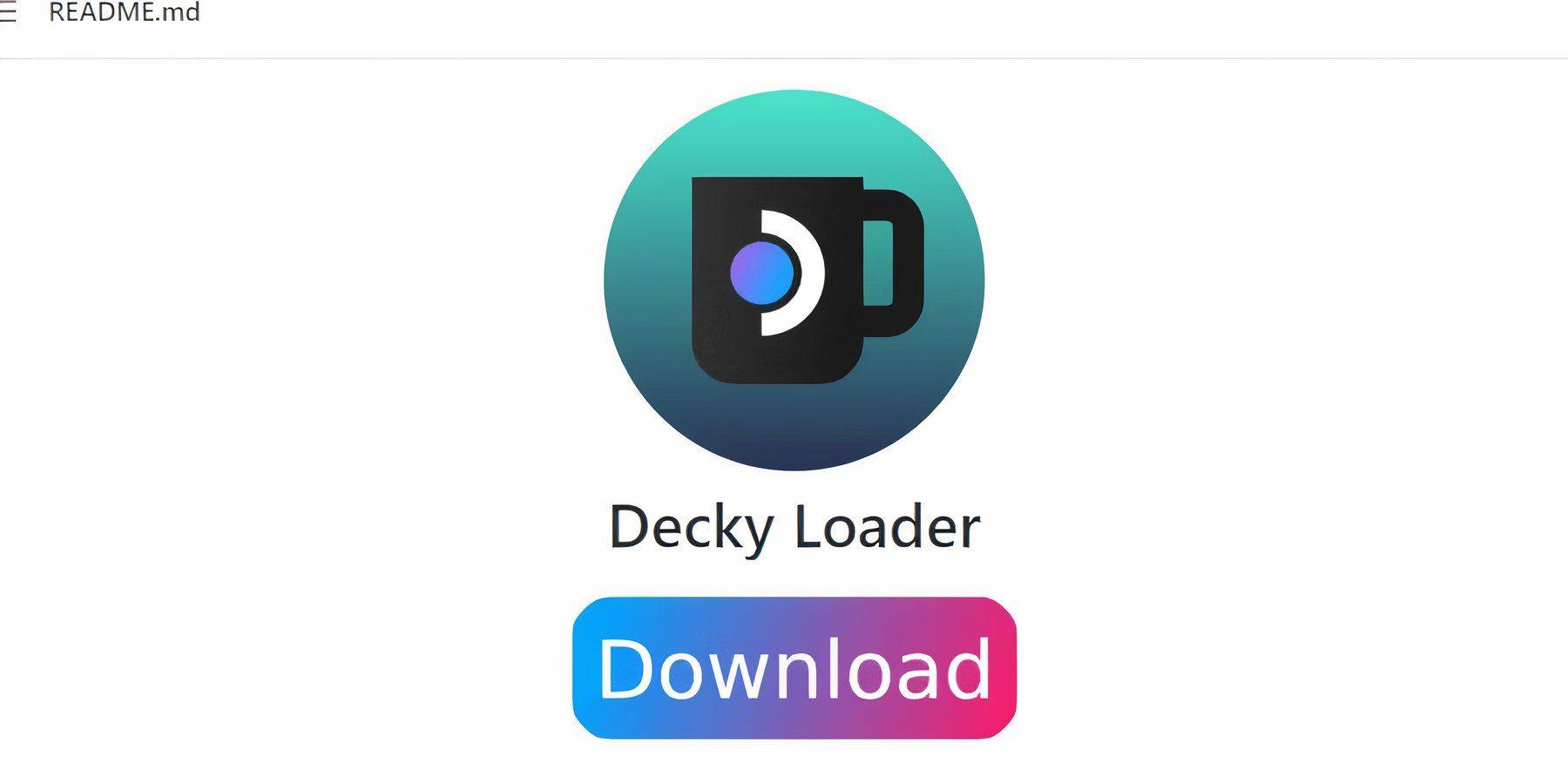 Pemaju Emudeck mengesyorkan memasang Decky Loader dan Plugin Alat Kuasa untuk mengoptimumkan prestasi untuk permainan yang dicontohi. Inilah cara memasangnya:
Pemaju Emudeck mengesyorkan memasang Decky Loader dan Plugin Alat Kuasa untuk mengoptimumkan prestasi untuk permainan yang dicontohi. Inilah cara memasangnya:
- Sambungkan papan kekunci dan tetikus untuk navigasi yang lebih mudah melalui menu dan muat turun. (Sebagai alternatif, gunakan trackpads dan papan kekunci pada skrin dengan menekan Steam dan X.)
- Jika dalam mod permainan, tekan butang Steam, pilih kuasa, dan tukar ke mod desktop.
- Buka pelayar web (boleh dimuat turun dari kedai Discovery jika diperlukan).
- Navigasi ke halaman Loader GitHub Decky.
- Klik ikon muat turun yang besar untuk memulakan muat turun.
- Setelah dimuat turun, klik dua kali pelancar dan pilih pilihan pemasangan yang disyorkan.
- Selepas pemasangan, mulakan semula dek stim anda dalam mod permainan.
Pasang alat kuasa
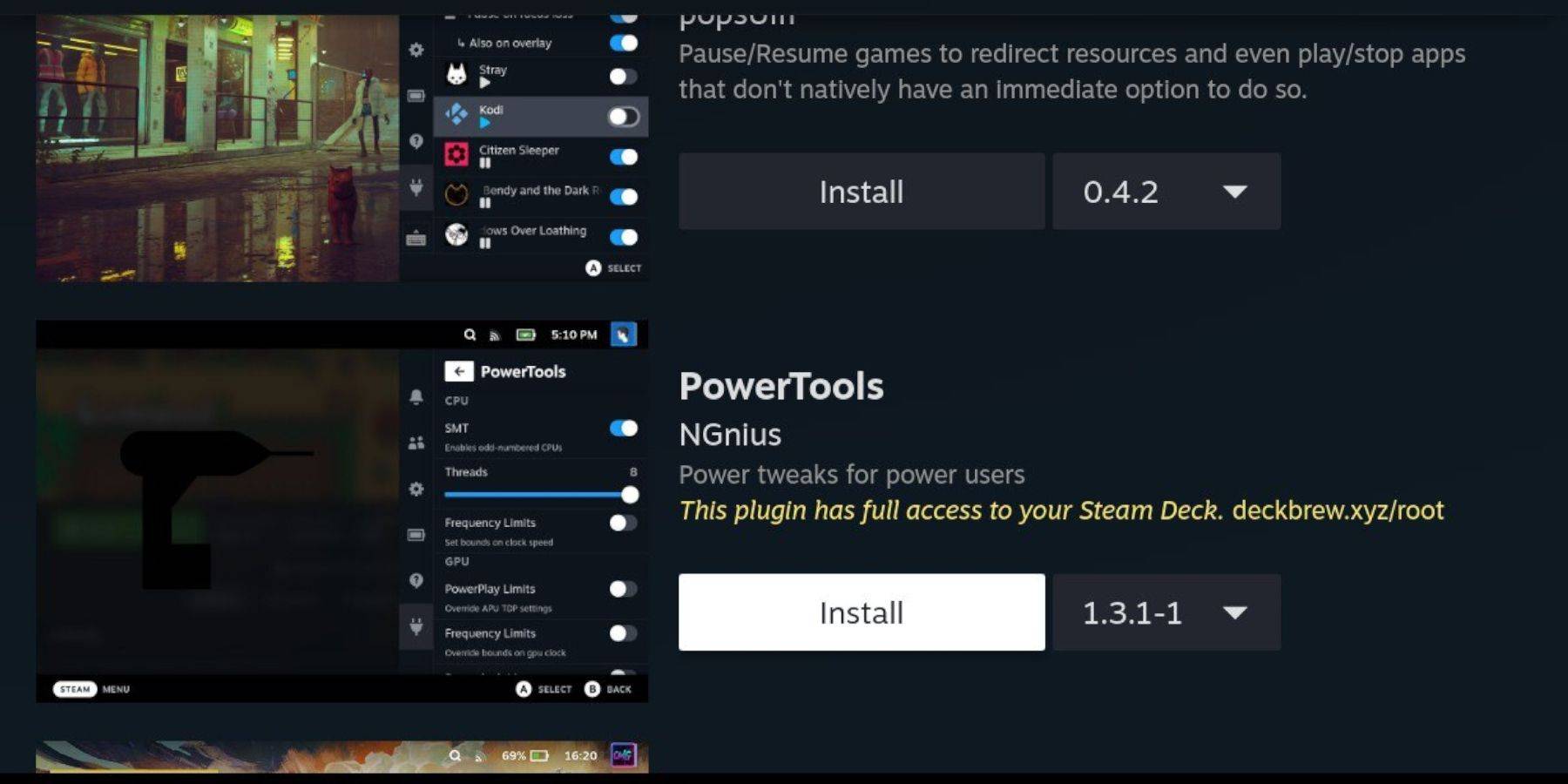 Dengan Decky Loader dipasang, kini anda boleh menambah Plugin Alat Kuasa:
Dengan Decky Loader dipasang, kini anda boleh menambah Plugin Alat Kuasa:
- Dalam mod permainan, tekan butang menu akses cepat (QAM) di bawah trackpad yang betul.
- Dalam QAM, pilih ikon plugin baru di bahagian bawah.
- Pilih ikon kedai di bahagian atas menu loader decky.
- Di kedai decky, cari Plugin Alat Kuasa dan pasangnya.
Tetapan Alat Kuasa untuk Permainan Dipasang
- Tekan butang Steam dan buka perpustakaan anda untuk melancarkan permainan sistem induk dari menu koleksi anda.
- Tekan butang QAM, navigasi ke Decky Loader, dan pilih menu Alat Kuasa.
- Lumpuhkan SMTS.
- Tetapkan bilangan benang ke 4.
- Tekan butang QAM, kemudian buka menu Prestasi dengan memilih ikon bateri kecil.
- Dayakan Pandangan Lanjutan.
- Hidupkan kawalan jam GPU manual.
- Meningkatkan kekerapan jam GPU hingga 1200.
- Pilih pilihan Profil Per Game untuk menyimpan tetapan ini untuk setiap permainan.
Memperbaiki Decky Loader Selepas Kemas Kini Dek Steam
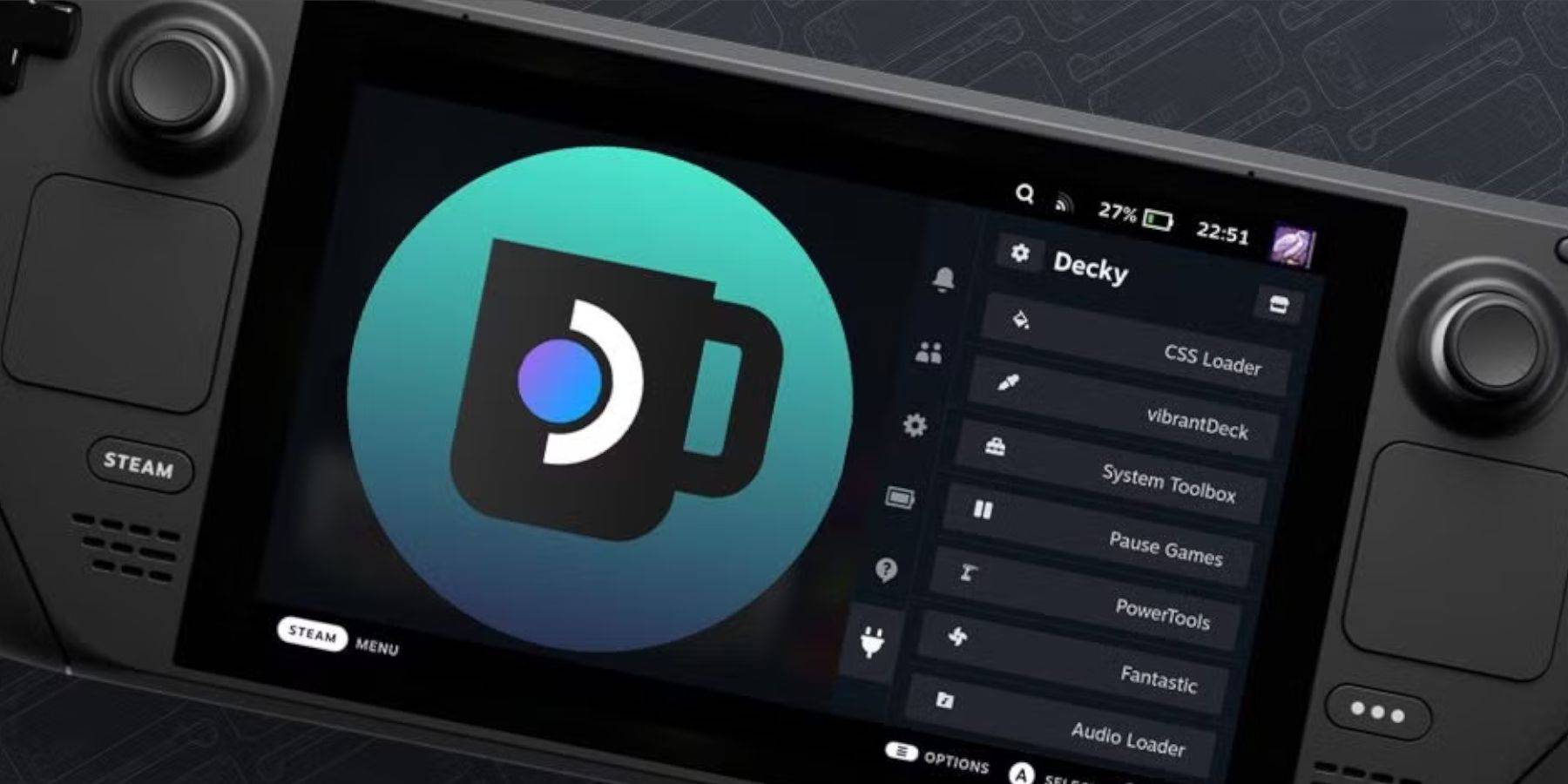 Kemas kini utama ke dek Steam boleh mengubah menu dan tetapan, yang berpotensi mengeluarkan aplikasi pihak ketiga seperti Decky Loader dari menu Akses Pantas anda. Inilah cara memulihkannya dan plugin anda:
Kemas kini utama ke dek Steam boleh mengubah menu dan tetapan, yang berpotensi mengeluarkan aplikasi pihak ketiga seperti Decky Loader dari menu Akses Pantas anda. Inilah cara memulihkannya dan plugin anda:
- Jika dalam mod permainan, tekan butang Steam, akses menu kuasa, dan tukar ke mod desktop.
- Setelah dimulakan semula, buka penyemak imbas.
- Pergi ke halaman Decky Loader Github dan klik ikon muat turun.
- Kali ini, pilih Jalankan.
- Masukkan kata laluan pseudo anda apabila diminta.
- Sekiranya anda belum membuat kata laluan pseudo, ikuti arahan di skrin untuk menetapkannya. Pilih kata laluan yang tidak dapat dilupakan dan pastikan ia selamat untuk pemasangan masa depan.
- Selepas pemasangan, lepaskan dek stim anda dan mulakan semula dalam mod permainan.
- Tekan butang QAM, dan Decky Loader, bersama dengan tetapan dan plugin anda, harus kembali ke keadaan sebelumnya.
 Nilai sekarang komen anda belum disimpan
Nilai sekarang komen anda belum disimpan









